Bạn đang tìm kiếm một phần mềm lập trình đơn giản, dễ hiểu cho con em mình? MSWLogo là một lựa chọn tuyệt vời dành cho học sinh lớp 4, 5. Bài viết này sẽ hướng dẫn bạn tải, cài đặt và sử dụng MSWLogo, cùng với những lệnh cơ bản để bắt đầu hành trình khám phá thế giới lập trình thú vị.
MSWLogo là gì, tại sao nên chọn nó cho trẻ em và làm thế nào để sử dụng hiệu quả? Hãy cùng tintucgameonline.net tìm hiểu nhé!
I. MSWLogo – Công Cụ Lập Trình Đơn Giản Hóa Cho Trẻ Em
MSWLogo, dựa trên ngôn ngữ Logo, được phát triển bởi George Mills tại MIT. Phần mềm này nổi bật với giao diện thân thiện, dễ sử dụng, giúp học sinh tiểu học tiếp cận lập trình một cách tự nhiên và hứng thú trên hệ điều hành Windows. MSWLogo biến việc học lập trình trở nên trực quan hơn thông qua việc điều khiển “rùa” vẽ hình, tạo ảnh động và thậm chí xử lý các phép tính phức tạp. Tính đơn giản và khả năng ứng dụng linh hoạt khiến MSWLogo trở thành công cụ lý tưởng cho những bước chân đầu tiên vào thế giới lập trình.
 Tải MSWLogo | Phần mềm lập trình cho học sinh lớp 5Tải MSWLogo | Phần mềm lập trình cho học sinh lớp 5
Tải MSWLogo | Phần mềm lập trình cho học sinh lớp 5Tải MSWLogo | Phần mềm lập trình cho học sinh lớp 5
II. Khám Phá Các Tính Năng Của MSWLogo
MSWLogo không chỉ đơn giản mà còn sở hữu nhiều tính năng hữu ích:
1. Vẽ Đa Dạng, Sáng Tạo Không Giới Hạn
Từ ảnh động GIF, PNG, JPG đến hình ảnh 3D, MSWLogo cho phép trẻ thỏa sức sáng tạo và thể hiện ý tưởng của mình. Học sinh có thể vẽ các hình dạng khác nhau, tạo ra những bức tranh động đầy màu sắc và khám phá không gian 3 chiều.
2. Công Cụ Hỗ Trợ Đầy Đủ, Dễ Sử Dụng
Với nhiều font chữ, màu sắc, công cụ chỉnh sửa (cắt, dán, kéo dài), MSWLogo giúp việc thiết kế trở nên dễ dàng và thuận tiện. Phần mềm hỗ trợ nhiều độ phân giải màu và hơn 1024 mẫu đồ họa rùa, mang đến sự đa dạng và phong phú cho các dự án lập trình.
3. Lập Trình Linh Hoạt, Mở Rộng Khả Năng
MSWLogo cho phép lập trình hướng sự kiện, tương tác với chuột, bàn phím, tạo hộp thoại Windows, và kết nối với các cổng dữ liệu. Điều này giúp học sinh làm quen với các khái niệm lập trình nâng cao một cách tự nhiên.
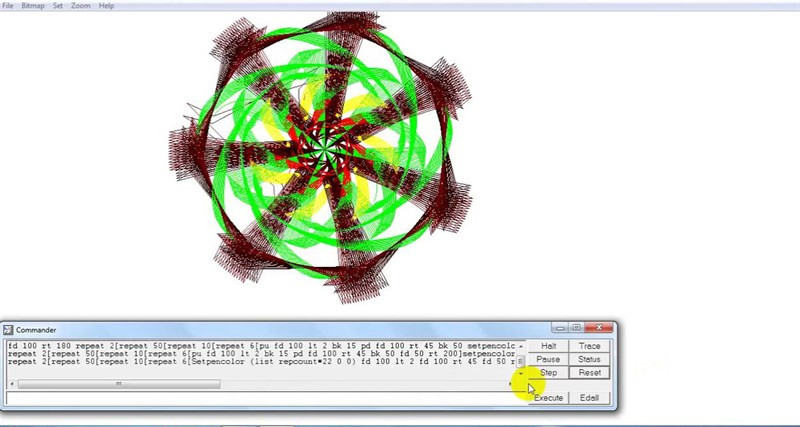 Ảnh minh họa MSWLogo
Ảnh minh họa MSWLogo
III. Hướng Dẫn Cài Đặt MSWLogo
Việc cài đặt MSWLogo rất đơn giản:
- Mở file cài đặt: Sau khi tải về, click chuột phải vào file và chọn “Run as administrator”.
- Next: Bỏ qua bước giới thiệu.
- Chọn ổ đĩa: Chọn ổ đĩa cài đặt (mặc định là ổ C) hoặc thay đổi vị trí bằng cách nhấn “Browse”.
- Cài đặt: Chọn thư mục chương trình và nhấn “Next” để bắt đầu cài đặt.
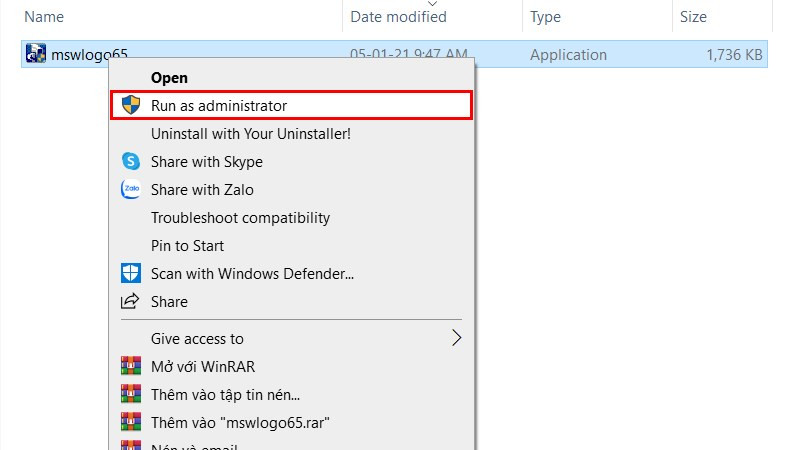 Mở file cài đặt MSWLogoMở file cài đặt MSWLogo
Mở file cài đặt MSWLogoMở file cài đặt MSWLogo
IV. Làm Quen Với Giao Diện MSWLogo
Giao diện MSWLogo gồm 3 phần chính: Menu, màn hình vẽ và màn hình nhập lệnh. Menu bao gồm các chức năng như tạo file mới (New), mở file (Load), lưu file (Save/Save as), chỉnh sửa (Edit), xóa (Erase) và thoát (Exit).
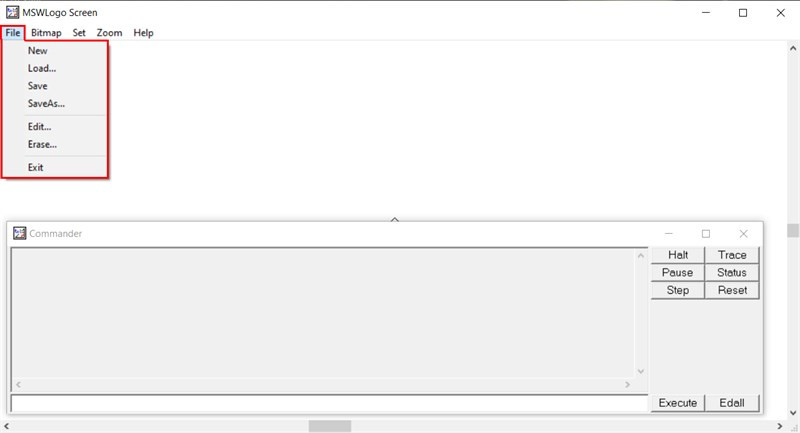 Tính năng trên thanh menu MSWLogoTính năng trên thanh menu MSWLogo
Tính năng trên thanh menu MSWLogoTính năng trên thanh menu MSWLogo
Các tùy chỉnh về bút vẽ, màu sắc, font chữ được tìm thấy trong mục Set. Bạn có thể phóng to, thu nhỏ màn hình vẽ bằng mục Zoom.
V. Các Lệnh Cơ Bản Trong MSWLogo
Dưới đây là một số lệnh cơ bản để điều khiển “rùa” vẽ hình:
- Di chuyển:
FORWARD(FD),BACK(BK),RIGHT(RT),LEFT(LT),SETX,SETY,SETXY,SETPOS,HOME. - Hình tròn/Ellipse:
ARC,ARC2,ELLIPSE,ELLIPSE2,ELLIPSEARC,ELLIPSEARC2,CIRCLE,CIRCLE2. - Bút vẽ:
PENUP(PU),PENDOWN(PD),PENERASE(PE),PENNORMAL(PPT),SETPENSIDE,SETPENCOLOR(SetPC),SETFLOODCOLOR(SetFC),FILL. - Hiển thị:
PRINT(PR),SHOW,LABEL. - Vị trí rùa:
CLEAN,CLEARSCREEN(CS),CLEARTEXT(CT),SHOWTURTLE(ST),HIDETURTLE(HT),POS,HEADING,SETHEADING,TOWARDS,DISTANCE.
MSWLogo là một phần mềm lập trình tuyệt vời cho học sinh lớp 4, 5. Hy vọng bài viết này giúp bạn hiểu rõ hơn về cách tải, cài đặt và sử dụng MSWLogo. Hãy cùng khám phá thế giới lập trình đầy thú vị với MSWLogo!



